Тем не менее, хотя Bandicam использует аппаратно возможный минимум ресурсов вашего ПК, при общей перегрузке системы во время захвата видео могут возникать проблемы.
В Bandicam меньше лагов, чем в других программах для захвата видео
Запись потокового видео требует свободных системных ресурсов:
- CPU (ЦП): память центрального процессора;
- GPU: ресурсы графического процессора;
- RAM: оперативная память;
- И др.
Обратите внимание! При записи потокового видео приоритетность выглядит следующим образом:
GPU и ЦП > RAM (оперативная память) > Память (SSD, HDD)
Обычно доступность HDD или SSD не влияет на процесс записи видео. Проблемы могут возникнуть, только если вы используете кодеки RGB24 или YV12, поскольку они создают очень большие файлы.
Если производительности компьютера недостаточно для одновременного поддержания игрового приложения и записи видео, вы заметите торможение или на записи зафиксируется не весь игровой процесс (явление пропуска кадров).
КАК ЗАПИСАТЬ ВИДЕО НА СЛАБОМ ПК БЕЗ ПОТЕРИ FPS?!||КАКИЕ ПРОГРАММЫ ПОМОГУТ??!||
Как убрать лаги в Bandicam
Чтобы избавиться от проблем с производительностью во время захвата видео, используйте настольный ПК вместо ноутбука, уменьшите разрешение в настройках видео целевой игры, уменьшите размер и качество видео, а также постарайтесь использовать кодеки с аппаратным ускорением (например H.264) в Bandicam.
1. Поменяйте разрешение видео в целевом приложении.
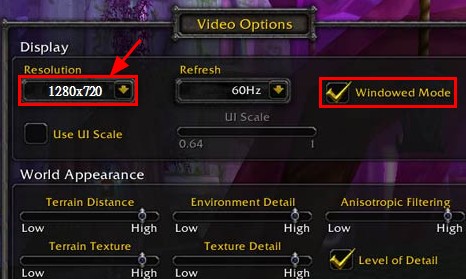
В большинстве компьютерных игр есть возможность изменить настройки видео (экрана). Если записываемая игра поддерживает смену разрешения экрана, выберите меньшее значение с соответствующими соотношениями сторон. Также можно запускать приложение в оконном режиме вместо режима «Полный экран»: это повысит производительность и уменьшит лаги.
2. Измените настройки
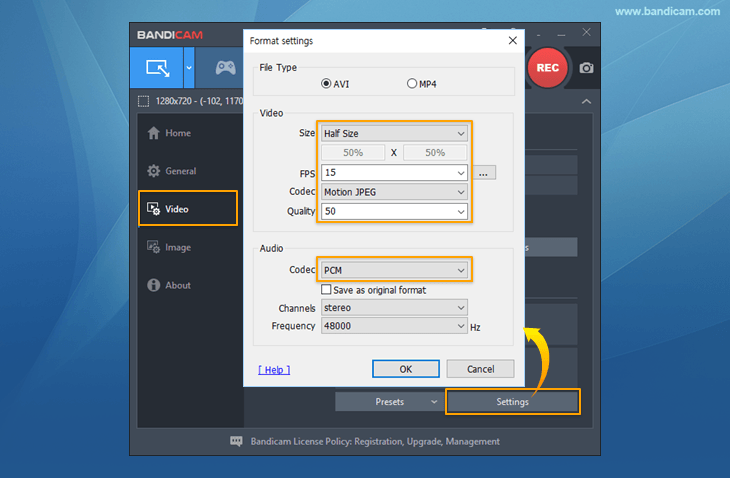
- Измените размер видео с «Полный размер» на «Половинный размер».
Если размер видео по умолчанию, «Полный размер», сменить на «Половинный размер» в настройках формата под вкладкой «Видео», качество видео файла уменьшится в два раза, но производительность возрастёт и эффекта торможения не возникнет. Вы также можете настроить предпочтительный размер вручную, меняя соотношения сторон (по умолчанию 100% на 100%).
- Понизьте значение FPS с «30» до «15».
Если значение FPS по умолчанию, «30.000», заменить на «15.000», Bandicam будет записывать видео с 15 кадрами в секунду. Это поможет предотвратить снижение производительности системы. Вы также можете самостоятельно экспериментировать со значениями FPS для достижения лучшего соотношения производительности и плавности картинки.
- Установите качество видео на «50» (по умолчанию «80»).
Если текущее значение параметра «Качество» поменять на «50», качество видеозаписи будет снижено, однако производительность системы может возрасти.
ТОП 5 ЛУЧШИХ ПРОГРАММ ДЛЯ ЗАПИСИ ВИДЕО В 2022 ГОДУ! БЕЗ ПРОСАДКИ ФПС!
- Попробуйте кодеки «Motion JPEG» для видео и «PCM» для аудио.
Если вы замените кодеки по умолчанию (MPEG-1 и MPEG-1 L2) на кодеки «Motion JPEG» и «PCM», увеличится размер файла видеозаписи, но существенно снизится нагрузка на ресурсы производительности системы.
- Используйте кодеки «H.264» и «PCM».
Если ваш компьютер поддерживает кодировщик H.264, вы можете попробовать кодеки «H.264» и «PCM». Это повысит записывающие возможности Bandicam за счёт прогрессивного использования мощностей графической карты. Чтобы получить дополнительную информацию, почитайте об аппаратном ускорении в Bandicam.
3. Попробуйте использовать кодировщик H.264 с аппаратным ускорением
Если вы используете современные графические карты или ЦП Intel, то вам доступно аппаратное повышение производительности в Bandicam. Выберите требуемый вариант:
- Кодировщик H.264 для Nvidia® NVENC
- Кодировщик 264 для Intel® Quick Sync Video
- Кодировщик H.264 для AMD VCE
4. Если вы используете видеокарту NVIDIA, выберите опцию «Максимальная производительность» в программных настройках.
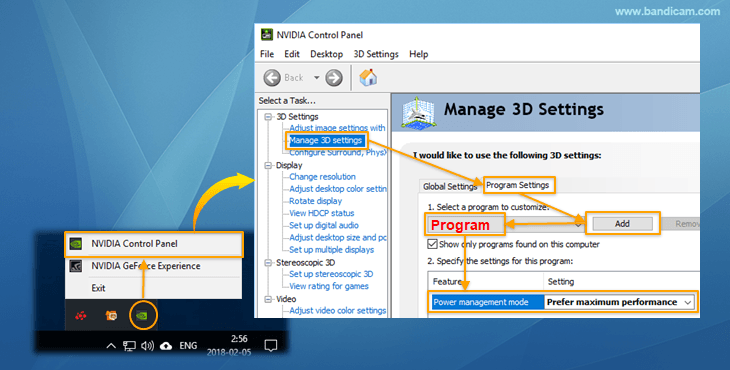
- Если вы используете Игровой режим записи видео, установите настройки игры на максимальную производительность в Панели управления NVIDIA.
- Если вы используете Режим записи экрана или Запись с устройства, установите настройки основного приложения Bandicam на максимальную производительность.
Чтобы выбрать максимальную производительность, щелкните правой кнопкой мыши по Рабочему столу, выберите «Панель управления NVIDIA» -> «Управление параметрами 3D» -> «Программные настройки» -> «Добавить» (выберите нужное приложение). Затем выберите в качестве предпочтительного графического процессора «Высокопроизводительный процессор NVIDIA», найдите в нижнем меню «Режим управления электропитанием» и выберите «Предпочтителен режим максимальной производительности».
5. Подключите видеокарту к основному слоту материнской платы.
Если ваша графическая карта подключена к дополнительному слоту, попробуйте переключить её на основной слот для повышения производительности.
6. Поменяйте цель записи в Bandicam.
Изменение основных параметров записи позволяет повысить производительность без изменения параметров качества.
- Если вы используете Игровой режим, попробуйте Режим записи экрана.
- Если проблемы возникли в Режиме записи экрана, возможно, он не подходит для этого приложения. Переключитесь на Игровой режим.
7. Отключите дополнительное звуковое устройство.
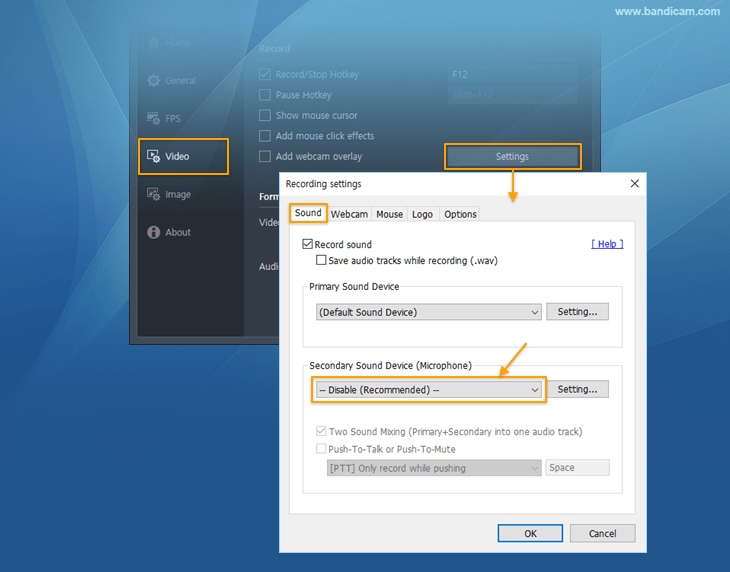
- Если вы используете опцию «Общая звуковая дорожка с основным устройством», отключите её перед продолжением записи видео в Bandicam.
- Даже с отключённым дополнительным устройством Bandicam всё равно может записывать звук с микрофона с помощью режима «Стерео Микс» или «Микшер громкости (WASAPI)» в Windows. Почитать подробнее о настройках громкости в Windows можно здесь.
8. Обновите Windows, графическую карту, оперативную память и центральный процессор.
— Обновление операционной системы до Win 8 или Win 10 может уменьшить количество лагов за счёт использования улучшенного метода захвата видео в «Режиме записи экрана» в Bandicam.
— Если вы всё ещё замечаете проблемы с плавностью видеозаписи, сталкиваетесь со снижением производительности системы во время записи видео, лагами и явлением пропуска, попробуйте обновить аппаратную часть. Мощная видеокарта, центральный процессор и оперативная память повысят общую производительность компьютера, и вы сможете записывать видео из любых игр в максимальном разрешении.
Источник: obandicam.ru
Как сжать запись экрана в Windows 11/10
Может быть несколько причин, по которым вы хотите сжать запись экрана или записать видео с меньшим размером файла. Например, если вы часто записываете действия на своем экране, записанные видео с неоптимизированным размером файла вскоре начнут занимать место на вашем жестком диске. Еще одна причина, по которой вы можете захотеть записывать видео с файлами небольшого размера, заключается в том, что вам нужно делиться ими с другими. Независимо от причины, вот как вы можете записывать видео с меньшим размером файла или сжимать запись экрана на ПК с Windows.
Как записать видео с небольшим размером файла
- Частота кадров
- Разрешение
- Качество видео
Для этого поста мы будем использовать Screen Recorder, одну из лучших программ для записи экрана для Windows. Здесь мы покажем вам, как вы можете настроить вышеупомянутые параметры с помощью записи экрана в реальном времени.
Для начала мы будем использовать самые высокие значения всех трех параметров и снизим их, чтобы увидеть изменение размера файла. В TweakShot Screen Recorder выполните следующие действия для доступа к упомянутым выше параметрам:
1. Скачайте, установите и запустите Программа записи экрана TweakShot на вашем ПК с Windows.

2. Щелкните значок гамбургера или три горизонтальные линии в правом верхнем углу интерфейса.

3. Нажмите Настройки .

4. С левой стороны нажмите Записывать .
5. Вы найдете различные варианты Частота кадров , Разрешение/ Размер, а также Качество видео с правой стороны.

Как записать экран с помощью программы записи экрана TweakShot?
1. После настройки Частота кадров, разрешение/размер и качество видео выберите область экрана, которую вы хотите записать.

Вы можете записать следующее с аудио-
- Полный экран
- Выбранный регион
- Выбранное окно
- Веб-камера
2. После того, как вы выбрали регион, выберите Аудио настройки по вашему вкусу.

3. Нажмите на Записывать кнопку, чтобы начать процесс записи.
4. Вы можете сделать паузу или нажать Останавливаться кнопку, чтобы остановить запись.
| Частота кадров (кадров в секунду (FPS)) | Разрешение/ Размер | Формат файла | Качество видео | Продолжительность записанного видео | Размер файла |
| 120 кадров в секунду | 4К | .MP4 | Оригинал | 10 секунд | 1,14 МБ |
| 30 кадров в секунду | FullHD (1920×1080) | .MP4 | Стандарт | 10 секунд | 0,80 МБ |
Как видите, снизив частоту кадров, разрешение/размер и качество видео, мы смогли уменьшить размер файла записанного видео.
Каковы некоторые другие особенности программы записи экрана TweakShot –
TweakShot Screen Recorder — простая в использовании утилита для записи экрана для Windows. Помимо настраиваемости, вот некоторые из его примечательных особенностей:
- Запишите любую область экрана вашего компьютера.
- Запись по расписанию.
- Записывайте с качественным звуком, при необходимости разделите аудиофайл
- Автоматическое разделение и автоматическая остановка
- Нанесите водяной знак.
- Запись с наложением веб-камеры.
Рекомендация — Лучшие программы записи экрана без задержек для Windows и Mac
Очень важно найти устройство записи экрана без задержек, особенно при записи игрового процесса, прямой трансляции, видеозвонков и других экранных видео. Раньше вы могли страдать от запаздывания и прерывистой записи экрана. Что ж, это действительно катастрофа.
Если вы хотите, чтобы ваш компьютер работал быстрее во время записи и воспроизведения, вам нужно получить программу записи экрана без задержек. Тогда возникает вопрос, какое устройство записи экрана может без проблем работать на вашем компьютере? Если вы не знаете, какой выбрать, вы можете получить дополнительную информацию здесь.
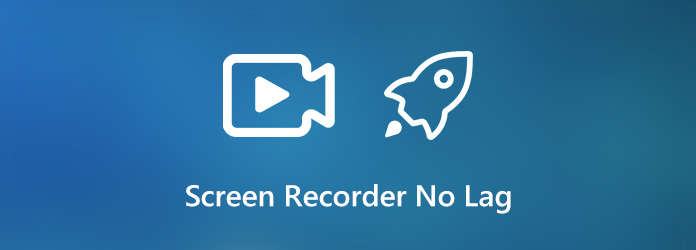
Экран записи без задержки
- Часть 1: Почему у вас отстает программа записи экрана
- Часть 2: Лучшее средство записи экрана без задержек для Windows и Mac
- Часть 3: Альтернатива 3 бесплатных программ записи экрана без задержек
- Часть 4: Часто задаваемые вопросы о программе записи экрана без задержек
Часть 1: Почему у вас отстает программа записи экрана
Хотите знать, почему ваш компьютер работает медленно, когда вы пытаетесь записать видео с экрана? Если вы хотите избавиться от запаздывания записи экрана, вам также следует знать, почему ваше устройство записи экрана задерживается или тормозит. Другими словами, это хороший способ уменьшить задержку при записи экрана.
Во-первых, перегруженность ОЗУ и ЦП может привести к зависанию программы записи экрана. Если вы используете недорогой ПК и хотите записывать видео с экрана без задержек, вам нужно использовать легкий экранный рекордер.
Еще одна причина — несовместимые настройки записи экрана. Чтобы ваш экранный рекордер работал быстрее и без задержек, вы можете уменьшить частоту кадров видео. Поскольку чем выше частота кадров, тем больше нагрузка на процессор и графический процессор.
Если вы хотите получить легкий и мощный экранный рекордер без задержек для ПК или Mac, вы просто пришли в нужное место. Просто прочтите и проверьте.
Часть 2: Лучшее средство записи экрана без задержек для Windows и Mac
Для большинства пользователей AnyMP4 Screen Recorder это лучший экранный рекордер для записи видео на ПК и Mac без задержек. Независимо от того, хотите ли вы записывать HD-игры во время игры или захватывать другие популярные видео, вы можете записывать экран без задержек на своем компьютере. Программа минимизирует использование процессора и графического процессора во время записи.
Его аппаратное ускорение может ускорить работу вашего компьютера и разделить больше ресурсов компьютера с другими программами. Таким образом, вы можете записывать без задержек практически во всех ситуациях. Давайте посмотрим, что вы можете получить от программного обеспечения для записи экрана без задержек.
- 1. Записывайте экранное видео и аудио без задержек.
- 2. Получите аппаратное ускорение, чтобы запись шла гладко.
- 3. Сведите к минимуму использование ЦП и ГП, сохраняя при этом высокое качество записи экрана.
- 4. Настройте частоту кадров видео (до 60 кадров в секунду), разрешение, качество и другие параметры.
- 5. Добавьте аннотации, наложение веб-камеры и закадровый голос в записываемое видео.
Источник: www.anymp4.com